Win7中得到TrustedInstaller权限
- 格式:doc
- 大小:37.50 KB
- 文档页数:2
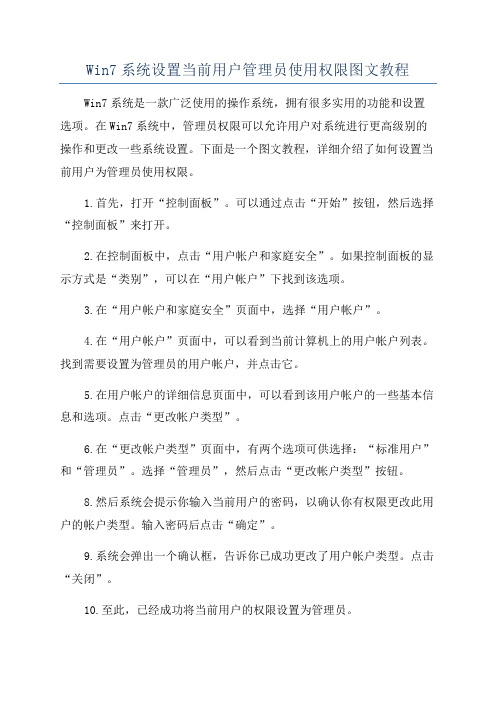
Win7系统设置当前用户管理员使用权限图文教程Win7系统是一款广泛使用的操作系统,拥有很多实用的功能和设置选项。
在Win7系统中,管理员权限可以允许用户对系统进行更高级别的操作和更改一些系统设置。
下面是一个图文教程,详细介绍了如何设置当前用户为管理员使用权限。
1.首先,打开“控制面板”。
可以通过点击“开始”按钮,然后选择“控制面板”来打开。
2.在控制面板中,点击“用户帐户和家庭安全”。
如果控制面板的显示方式是“类别”,可以在“用户帐户”下找到该选项。
3.在“用户帐户和家庭安全”页面中,选择“用户帐户”。
4.在“用户帐户”页面中,可以看到当前计算机上的用户帐户列表。
找到需要设置为管理员的用户帐户,并点击它。
5.在用户帐户的详细信息页面中,可以看到该用户帐户的一些基本信息和选项。
点击“更改帐户类型”。
6.在“更改帐户类型”页面中,有两个选项可供选择:“标准用户”和“管理员”。
选择“管理员”,然后点击“更改帐户类型”按钮。
8.然后系统会提示你输入当前用户的密码,以确认你有权限更改此用户的帐户类型。
输入密码后点击“确定”。
9.系统会弹出一个确认框,告诉你已成功更改了用户帐户类型。
点击“关闭”。
10.至此,已经成功将当前用户的权限设置为管理员。
通过以上步骤设置当前用户为管理员后,该用户将拥有更高级别的权限,可以进行一些系统设置和操作,如安装程序、更改系统设置等。
需要注意的是,设置当前用户为管理员权限需要有相应的权限和密码确认。
所以,如果你不是管理员或者没有相关权限,则无法进行此操作。
总结以上,本文通过详细的步骤图文教程,向用户介绍了如何在Win7系统中设置当前用户为管理员使用权限。
最后再次提醒用户合理使用管理员权限,以免对系统造成不必要的损害。

本文整理于网络,仅供阅读参考
电脑打不开iebook的解决方法
电脑打不开iebook的解决方法如下 1 下载一份低版本(建议flash11.3)的flash player插件,或者从其他win7电脑上的c:\windows\system32\macromed\flash中拷贝一份出来。
2 打开你的win8电脑,找到flashplayer插件系统文件夹地址 c:\windows\system32\macromed\flash,用下载的或者拷贝来的flash文件夹中文件替换你的电脑:c:\windows\system32\macromed\flash 中的文件。
3 打开iebook看看能否打开并正常使用了
4 如果替换过程中出现出现提示权限问题“你需要trustedinstaller提供的权限”,解决办法如下:
右键点c:\windows\system32\macromed\flash这个文件,选属性,再点安全,再点高级,在所有者选项卡下面点编辑,在选择administrator用户,然后点确定,再点确定关闭属性页。
再继续点右键选属性,再点安全,把administrator的权限完全控制(也就是允许那一列全部勾上)。

win7提示没有administrator权限怎么办?
win7提示没有administrator权限怎么办?
我们在使用win7的时候,有时删除文件等的行为被系统提示没有权限。
对于这种情况我们怎么办?其实只要获取了administrator权限就行了,可能很多用户还不知道具体的操作方式,下面小编就教一下大家如何获取权限吧。
方法/步骤:
1、首先打开我们装有Windows7系统的'电脑。
2、打开装有Windows7的电脑后,在开始菜单中点击打开“运行”选项。
3、找到并打开运行选项后,我们这时在输入框中输入“gpedit.msc”,输入完毕后点击确定。
4、进入到组策略控制面板中,在这里我们依次点击打开“计算机配置”选项,然后再找到“Windows设置”这个选项,再从“Windows设置”找到并打开“安全设置”选项,接着打开“本地策略”最后找到打开“安全选项”即可。
5、打开安全选项后,我们会发现“帐户:管理员帐户状态”这个账户的状态被禁用了,这里我们要启用一下它即可,而且我们还可以对管理员进行命名,这里就看你需不需要了。
6、最后,当上面的操作都弄好了之后,我们重启下电脑就可以了。
以上就是Windows7获取administrator权限的方法了,方法很简单,我们只需要打开组策略,然后依次找到计算机配置Windows设置安全设置本地策略安全选项,最后我们发现管理员账号是禁用的,于是我们只需要开启它即可。
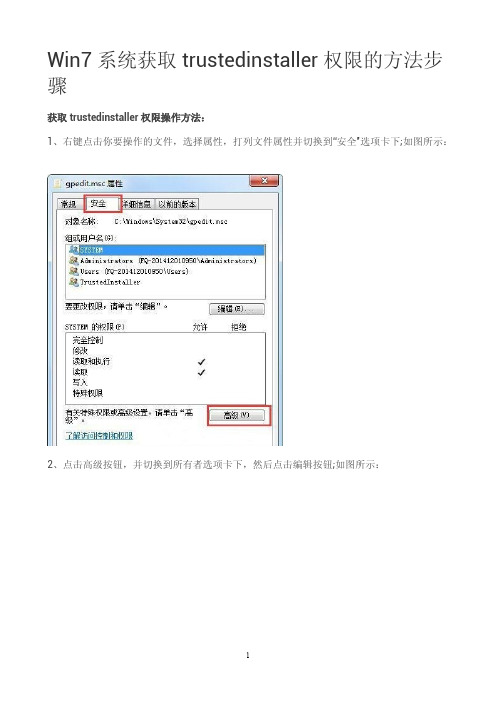
Win7系统获取trustedinstaller权限的方法步骤
获取trustedinstaller权限操作方法:
1、右键点击你要操作的文件,选择属性,打列文件属性并切换到“安全”选项卡下;如图所示:
2、点击高级按钮,并切换到所有者选项卡下,然后点击编辑按钮;如图所示:
3、选择TrustedInstaller账户,然后应用。
如图所示:
4、回到文件属性中的“安全”选项卡中,选择TrustedInstaller帐户,然后点编辑,将权限设置为“完全控制”,应用。
如图所示:
以上内容就是有关于win7电脑获取trustedinstaller权限的操作步骤,对于那些不知道如何获取trustedinstaller权限的用户们来说,只要按照上述的方法步骤就可以获取trustedinstaller权限了。

未能成功安装设备驱动程序公司内部编号:(GOOD-TMMT-MMUT-UUPTY-UUYY-DTTI-windows 7系统插入U盘系统提示“未能成功安装设备驱动程序” 设备管理器里显示黄色感叹号设备故障非完美解决方案作者:阅读:1959时间:2011-6-16 16:38:00文章导读:故障描述:寻修网接修一台电脑,使用的是windows 7系统,故障情况是这样,这台电脑原来使用U盘一直正常,但某一天突然发现系统无法正确识别U 盘,插入任何一个U盘,系统通知区域都提示“未能成功安装设备驱动程序”,在设备管理器里查看,发现“其它设备”显示一个带黄色感叹号图标的设备“Generic Flash Disk USB Device”。
试了很多个U盘,发现只要是U盘都无法正确识别,但有个量产成U盘加cdrom的U盘,可以识别CDROM部分,读取顺利。
电脑情况:DELL品牌机,型号为Optiplex 780,自带32位win7旗舰版,通过windows update升级到sp1。
安装了金山卫士与金山毒霸安全软件组合。
以下是寻修网对该故障的完全处理过程,多图杀猫,请大家忍耐。
一、故障情况:插入U盘,设备管理器的“其它设备”显示一个带黄色感叹号图标的设备“Generic Flash Disk USB Device”。
在“计算机管理”的磁盘管理中,未能发现U盘。
系统托盘中提示“未能成功安装设备驱动程序”。
二、故障处理过程网络上提供了不少关于windows 7系统下U盘无法正确安装驱动程序故障的解决方法,寻修网借此机会一一尝试,并自己试用了一些独特的方法来解决这个故障。
(1)通过系统自动更新来搜索USB驱动程序1、点击查看详细信息,提示Generic Flash Disk USB Device找不到驱动程序,点击更改设置。
2、选“是,自动执行该操作”,点“保存更改”。
3、系统托盘显示系统正在通过windows update自动更新驱动。

电脑打不开iebook软件怎么解决
iebook电子书不能正常打开,大部分原因都是因为和电脑的flash插件不兼容导致的。
下面由店铺为你整理了电脑打不开iebook 软件怎么解决的相关方法,希望对你有帮助!
电脑打不开iebook的解决方法如下
1 下载一份低版本(建议Flash11.3)的flash player插件,或者从其他win7电脑上的C:\Windows\System32\Macromed\Flash中拷贝一份出来。
2 打开你的win8电脑,找到flashplayer插件系统文件夹地址C:\Windows\System32\Macromed\flash,用下载的或者拷贝来的flash文件夹中文件替换你的电脑:C:\Windows\System32\Macromed\flash 中的文件。
3 打开iebook看看能否打开并正常使用了
4 如果替换过程中出现出现提示权限问题“你需要TrustedInstaller提供的权限”,解决办法如下:
右键点C:\Windows\System32\Macromed\flash这个文件,选属性,再点安全,再点高级,在所有者选项卡下面点编辑,在选择Administrator用户,然后点确定,再点确定关闭属性页。
再继续点右键选属性,再点安全,把Administrator的权限完全控制(也就是允许那一列全部勾上)。
windows 7系统插入U盘系统提示“未能成功安装设备驱动程序” 设备管理器里显示黄色感叹号设备故障非完美解决方案作者:寻修网阅读:1959 时间:2011-6-16 16:38:00文章导读:故障描述:寻修网接修一台电脑,使用的是windows 7系统,故障情况是这样,这台电脑原来使用U盘一直正常,但某一天突然发现系统无法正确识别U盘,插入任何一个U盘,系统通知区域都提示“未能成功安装设备驱动程序”,在设备管理器里查看,“其它设备”显示一个带黄色感叹号图标的设备“Generic Flash Disk USB Device”。
试了很多个U盘,发现只要是U盘都无法正确识别,但有个量产成U盘加cdrom的U盘,可以识别CDROM部分,读取顺利。
故障描述:寻修网接修一台电脑,使用的是windows 7系统,故障情况是这样,这台电脑原来使用U盘一直正常,但某一天突然发现系统无法正确识别U盘,插入任何一个U盘,系统通知区域都提示“未能成功安装设备驱动程序”,在设备管理器里查看,发现“其它设备”显示一个带黄色感叹号图标的设备“Generic Flash Disk USB Device”。
试了很多个U盘,发现只要是U盘都无法正确识别,但有个量产成U盘加cdrom的U盘,可以识别CDROM部分,读取顺利。
电脑情况:DELL品牌机,型号为Optiplex 780,自带32位win7旗舰版,通过windows update 升级到sp1。
安装了金山卫士与金山毒霸安全软件组合。
以下是寻修网对该故障的完全处理过程,多图杀猫,请大家忍耐。
一、故障情况:插入U盘,设备管理器的“其它设备”显示一个带黄色感叹号图标的设备“Generic Flash Disk USB Device”。
在“计算机管理”的磁盘管理中,未能发现U盘。
系统托盘中提示“未能成功安装设备驱动程序”。
二、故障处理过程网络上提供了不少关于windows 7系统下U盘无法正确安装驱动程序故障的解决方法,寻修网借此机会一一尝试,并自己试用了一些独特的方法来解决这个故障。
TrustedInstaller权限获取方法一、概述TrustedInstaller是Windows操作系统中的一种权限,它拥有最高的权限级别,可以访问和修改系统文件和文件夹。
一般情况下,用户无法直接获取或修改TrustedInstaller权限,因为该权限被设计为系统特权,以保护操作系统的安全和稳定性。
然而,在某些情况下,我们可能需要获取TrustedInstaller权限来解决一些系统问题或执行特定的操作。
本文将探讨一些常见的方法,介绍如何获取TrustedInstaller权限,以及相关风险和注意事项。
二、使用安全模式登录并获取权限1.重启计算机,并在Windows启动时按下F8或Shift键,进入高级启动选项。
2.选择“安全模式”启动计算机。
3.在安全模式下,以管理员身份登录系统。
4.打开Windows资源管理器,导航到目标文件或文件夹。
5.右击目标文件或文件夹,选择“属性”选项。
6.在“属性”窗口中,切换到“安全”选项卡。
7.点击“编辑”按钮,然后点击“添加”按钮。
8.在“输入要选择对象的名称”框中,输入“TrustedInstaller”。
9.点击“检查名称”按钮,然后点击“确定”按钮。
10.在“权限项”列表中,选择“TrustedInstaller”并勾选“完全控制”权限。
11.点击“确定”按钮,然后点击“应用”按钮。
12.关闭“属性”窗口,并重新启动计算机。
13.重新以管理员身份登录系统,并验证是否成功获取了TrustedInstaller权限。
三、使用命令行工具获取权限1.打开命令行工具,以管理员身份运行。
2.输入以下命令,将目标文件或文件夹的属性设置为可修改:takeown /f <路径\文件名> /a /r3.等待命令执行完成后,输入以下命令,给予TrustedInstaller权限:icacls <路径\文件名> /grant Administrators:F /t4.执行以上命令后,将重新设置目标文件或文件夹的权限,包括给予Administrators组完全控制权限。
使用《新纪元通用账证查询打印软件》注意事项48、软件安装后运行时提示出错不能运行,只能直接点退出,出错提示如下:出现这种情况,是你当前系统运行过试用版,解决方法:退出软件,首先卸载你安装过的试用版或其它版本的新纪元软件,然后再运行注册表程序(开始-运行里输入“regedit”或者按“WIN+R”的快捷键,然后再输入“R EGEDIT”点确定运行也可以),运行后,依次找到[HKEY_CURRENT_USER]下面的[Microsoft_98]注册表项,把[Microsoft_98]这个直接删除(不用管这个下面还有别的,直接删除就可以了),再运行软件就可以正常使用了。
47、软件安装后自动运行时或双击桌面图标运行时,提示下面出错提示:出现这种情况,是你当前系统的系统权限造成的,你只需要把这个提示关闭,然后右击软件的图标或程序本身,选“以管理员身份运行”就可以了。
46、新纪元软件的备份文件被压缩软件控制的解决方案:新纪元软件产生的数据源备份文件,文件命名规则:CWV开头,后面是采集时版本号、账套编号、账套名称、会计年度,扩展名是.001(CWV*.001)。
正常情况下,其图标与新纪元软件主程序(Xsjzb.EXE)的图标一样,说明可以双击某个备份文件,立即启动新纪元软件并引入该账套数据。
如果扩展名为.001的文件类型被压缩软件控制,其图标是压缩软件的图标,双击时,是调用压缩软件来打开该文件的,所以要报错。
解决方案:在某一个扩展名为.001的新纪元软件数据源备份文件上鼠标右键,选“打开方式”菜单项,可以看到打开方式是压缩软件而不是新纪元软件。
此时,更改.001文件类型的打开程序,选择新纪元软件安装文件夹下的主程序(Xsjzb.EXE),并且勾选“总是以该程序打开.001文件”。
确定后,.001文件的图标,立即变为新纪元软件的图标,可以双击打开新纪元软件并成功引入该账套数据。
45、外币查询方法一、查询外币账页二、记账凭证中看外币,账项发生情况表中查外币与此类似三、账户汇总表中查外币账户汇总表中查外币44、升级到64位Win10后,获取局域网内SQL Server服务器名出错的解决方案出错原因:64位Win10的动态链接库文件:sqlunirl.dll有问题。
使用《新纪元通用账证查询打印软件》注意事项48、软件安装后运行时提示出错不能运行,只能直接点退出,出错提示如下:出现这种情况,是你当前系统运行过试用版,解决方法:退出软件,首先卸载你安装过的试用版或其它版本的新纪元软件,然后再运行注册表程序(开始—运行里输入“regedit”或者按“WIN+R”的快捷键,然后再输入“REGEDIT"点确定运行也可以),运行后,依次找到[HKEY_CURRENT_USER]下面的[Microsoft_98]注册表项,把[Microsoft_98]这个直接删除(不用管这个下面还有别的,直接删除就可以了),再运行软件就可以正常使用了。
47、软件安装后自动运行时或双击桌面图标运行时,提示下面出错提示:出现这种情况,是你当前系统的系统权限造成的,你只需要把这个提示关闭,然后右击软件的图标或程序本身,选“以管理员身份运行"就可以了。
46、新纪元软件的备份文件被压缩软件控制的解决方案:新纪元软件产生的数据源备份文件,文件命名规则:CWV开头,后面是采集时版本号、账套编号、账套名称、会计年度,扩展名是.001(CWV*。
001)。
正常情况下,其图标与新纪元软件主程序(Xsjzb.EXE)的图标一样,说明可以双击某个备份文件,立即启动新纪元软件并引入该账套数据。
如果扩展名为。
001的文件类型被压缩软件控制,其图标是压缩软件的图标,双击时,是调用压缩软件来打开该文件的,所以要报错。
解决方案:在某一个扩展名为.001的新纪元软件数据源备份文件上鼠标右键,选“打开方式"菜单项,可以看到打开方式是压缩软件而不是新纪元软件。
此时,更改。
001文件类型的打开程序,选择新纪元软件安装文件夹下的主程序(Xsjzb.EXE),并且勾选“总是以该程序打开。
001文件”。
确定后,。
001文件的图标,立即变为新纪元软件的图标,可以双击打开新纪元软件并成功引入该账套数据.45、外币查询方法一、查询外币账页二、记账凭证中看外币,账项发生情况表中查外币与此类似三、账户汇总表中查外币账户汇总表中查外币44、升级到64位Win10后,获取局域网内SQL Server服务器名出错的解决方案出错原因:64位Win10的动态链接库文件:sqlunirl。
Windows7如何得到TrustedInstaller权限
TrustedInstaller是一个虚拟账户,比Administrator权限要大,(MS难道是通过降低用户的权限来达到更高安全性的目的的?)但并非是最高权限账户,System 才是。
获取TrustInstaller权限的修改方法:
1.
Windows Registry Editor Version 5.00
[HKEY_CLASSES_ROOT\*\shell\runas]
@="获取权限"
"NoWorkingDirectory"=""
[HKEY_CLASSES_ROOT\*\shell\runas\command]
@="cmd.exe /c takeown /f \"%1\" && icacls \"%1\" /grant administrators:F" "IsolatedCommand"="cmd.exe /c takeown /f \"%1\" && icacls \"%1\" /grant administrators:F"
[HKEY_CLASSES_ROOT\Directory\shell\runas]
@="获取权限"
"NoWorkingDirectory"=""
[HKEY_CLASSES_ROOT\Directory\shell\runas\command]
@="cmd.exe /c takeown /f \"%1\" /r /d y && icacls \"%1\" /grant administrators:F /t"
"IsolatedCommand"="cmd.exe /c takeown /f \"%1\" /r /d y && icacls \"%1\"
/grant administrators:F /t"
将上述内容保存为*.reg(*代表任意名称),双击导入,会在鼠标右键添加"获取权限"项目,如图所示
2.
Windows Registry Editor Version 5.00
[-HKEY_CLASSES_ROOT\*\shell\runas]
[-HKEY_CLASSES_ROOT\Directory\shell\runas]
将上述内容保存为*.reg导入注册表后可以将获取权限项目删除。